
Spam é uma mensagem eletrônica ( e-mail ) não-solicitada, normalmente para fins publicitários e enviados para um grande número de pessoas.
Dicas Antispam:
- Evite ao máximo divulgar seu e-mail publicamente;
- Mantenha seu computador e dispositivo móvel protegido;
- Não se cadastre em todo e qualquer site;
- Ao se cadastrar em um site, verifique a sua política de privacidade;
- Se a mensagem é SPAM, marque-a como tal;
- NUNCA responda a mensagem de SPAM;
- Não use os links de descadastramento;
- Não acesse o site anunciado no SPAM;
- Não encaminhe correntes de e-mail;
- Periodicamente faça uma limpeza em sua lista de contatos;
Utilizando o filtro antispam da Hostnet
Por padrão, ao criar uma conta de e-mail na Hostnet, ela deve vir com o filtro antispam ativado em nível: 5 – Recomendado
Verifique se realmente o filtro antispam está ativado em seu e-mail com o nível de segurança 5:
- Acesse seu WebMail;
- Informe seu e-mail e senha;
- No menu superior, clique na opção: Opções >> SPAM ;
- Se necessário, habilite o filtro e defina a configuração 5 – Recomendado;
- Clique no botão SALVAR;
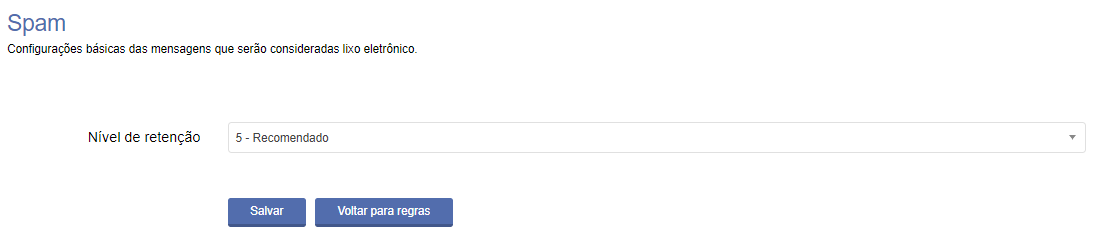
Caso continue recebendo muito spam com o filtro ativado em nível 5, você pode mudar para 4 ou 3, porém fique atento a sua caixa de SPAM, pois algumas mensagens importantes podem acabar sendo filtradas como SPAM. As mensagens ficam armazenadas na caixa de SPAM pelo período de 30 dias, depois são apagadas automaticamente.
Se achar que muitos emails importantes estão caindo na caixa de SPAM, você pode colocar o nível em 10 por exemplo, ou cadastrar os e-mails importantes na Lista de remetentes confiáveis.
IMPORTANTE: o protocolo POP3 baixa apenas as mensagens da CAIXA DE ENTRADA, sendo assim você não terá acesso a caixa de SPAM caso utilize um programa de email.
Use o WebMail para fazer a verificação.
Como funciona este filtro antispam no UltraMail?
Toda mensagem recebida na Hostnet possui um score ( pontuação ), e o filtro é executado de acordo com o score da mensagem e o nível do filtro.
Para você verificar o score da mensagem recebida, precisa habilitar a visualização de cabeçalhos da mensagem, dentro do Webmail utilize o menu: Menu >> Visualização >> Cabeçalho
Clique em uma mensagem qualquer dentro do seu e-mail, será exibido mais ou menos assim:
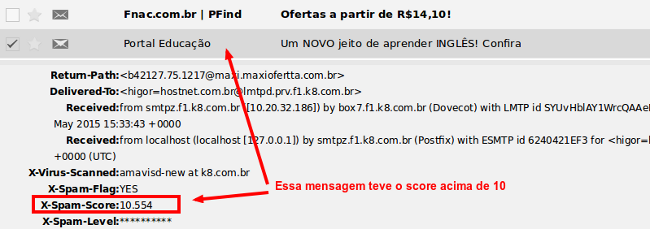
Usando o exemplo da mensagem acima, uma conta de email que esteja utilizando o nível Antispam recomendado ( Nível 5 ) terá esta mensagem movida automaticamente para a caixa de SPAM.
Neste nível recomendado, mensagens com score (pontuação) de 1 até 5 são enviadas diretamente para a Caixa de Entrada. A partir de 5.1 de score, as mensagens são enviadas para a pasta SPAM.
Se você preferir utilizar uma filtragem mais forte, por exemplo com nível 3, apenas as mensagens com score de 1 até 3 entrarão em sua Caixa de Entrada. Qualquer mensagem que obtenha pontuação acima de 3 será automaticamente enviada para a caixa de SPAM.
Defina os níveis de filtragem conforme a sua preferência e o perfil das suas contas de email.
Ajude a combater o SPAM:
Infelizmente, devido a muitas técnicas aplicadas pelos spammers, algumas mensagens indesejadas acabam passando despercebidas pelo filtro Antispam. Porém, agora você pode colaborar com nosso filtro e aprimorar o sistema Antispam.
Através do Webmail, você pode selecionar uma ou mais mensagens que considere SPAM, clicar com o botão direito e selecionar a opção “Marcar como SPAM”.
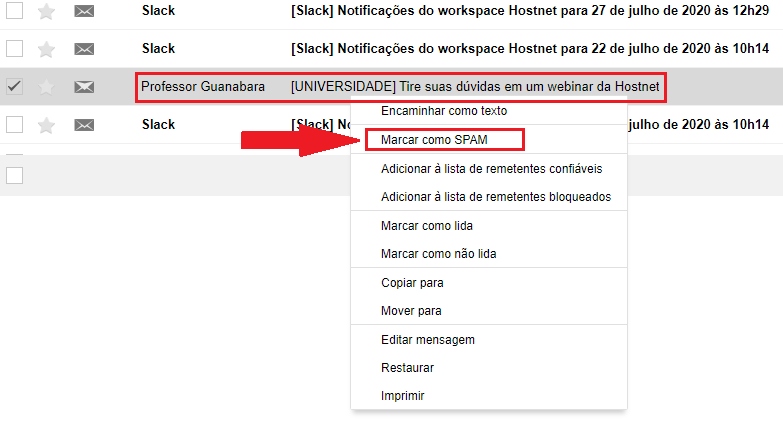
Ao “Marcar como SPAM”, os emails que você selecionou serão adicionados em uma base de dados do filtro ANTISPAM e ajudarão o sistema a identificar mensagens semelhantes à esta como SPAM.
Conforme os clientes forem denunciando o recebimento de mensagens indesejadas através da opção “Marcar como SPAM”, o sistema ficará mais inteligente e todos os clientes poderão se beneficiar desta base de dados.
Este recurso funciona de forma similar ao Gmail.
Personalizando seu antispam:
Caso ainda esteja recebendo muita mensagem indesejada, é possível personalizar sua conta de e-mail com regras mais elaboradas para melhorar sua filtragem. Conheça estas regras:
Lista de remetentes bloqueados
Você pode incluir domínios ou emails em uma lista de remetentes bloqueados. Isto pode ser feito clicando com botão direito no remetente que você deseja adicionar e depois clicando em “adicionar à lista de remetentes bloqueados“. Você poderá adicionar tanto o e-mail específico, como todos os e-mails vindos do domínio.
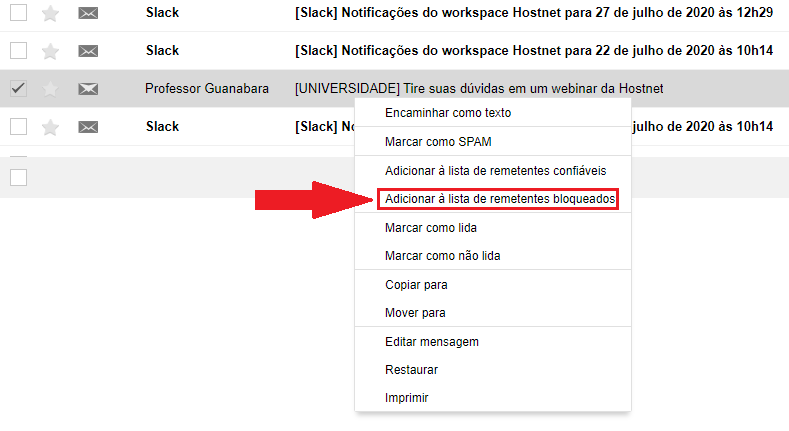
É possível adicionar também um filtro por nome na lista de remetentes bloqueados. A palavra deve ser inserida entre aspas duplas, exemplo: “oferta”.
O filtro pela palavra adicionada funciona apenas para o nome de exibição, não filtra pelo endereço do e-mail.
Seguindo o exemplo acima, o remetente: Mega Oferta <contato@email.com.br> seria filtrado.
Lista de remetentes confiáveis
A Lista de remetentes confiáveis é basicamente o contrário da lista de remetentes bloqueados, aqui você lista os e-mails que considera confiáveis e deseja que o sistema deixe sempre passar, mesmo que sejam rotulados como spam por alguma características.
Utilize a Lista de remetentes confiáveis caso um e-mail importante esteja caindo na caixa de spam.
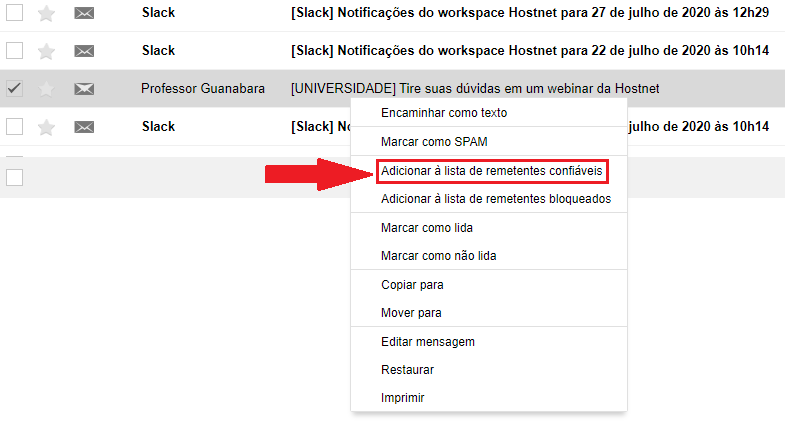
Lista de assuntos bloqueados
Essa opção serve para remover ou mover as mensagens que contenham no ASSUNTO determinadas palavras.
Dentro do WebMail acesse: Menu >> Regras >> Lista de assuntos bloqueados
Nessa área poderá cadastrar as palavras e definir se deseja remover a mensagem ou movê-la para outra pasta.
É importante lembrar que essa regra serve apenas para o ASSUNTO da mensagem, não importando se a palavra está em minúsculo ou maiúsculo.
Organização das Regras
É importante esclarecer que algumas regras precisam vir antes de outras para o bom funcionamento de seu recebimento de e-mails. Algumas dicas são:
- A “Lista de remetentes confiáveis” sempre tenha mais prioridade que a “Lista de remetentes bloqueados” em suas regras (que nesse caso, as mensagens importantes não correm o risco de cair em pastas errôneas);
- Regras de redirecionamento devem vir sempre antes das demais regras, para que o redirecionamento funcione corretamente;
- Caso uma regra de férias seja ativada, ela sempre deve vir antes das demais regras, para que toda mensagem enviada tenha uma resposta de férias.
Fontes complementares de informação:
- SpamCop – Spam Reporting and Filtering Software – http://spamcop.net
- Spam.Abuse.net – “Fight Spam on the Internet!” information center – http://spam.abuse.net
- ScamBusters.org – Stop Spam! – http://www.scambusters.org/stopspam/index.html
- Spambot Beware – Glossary of Spam Related Terms – http://www.turnstep.com/Spambot/glossary.html
- Comitê Gestor da Internet no Brasil (CGI.br) – http://antispam.br
Páginas Relacionadas
- E-mail MKT caindo na caixa de SPAM
- Meus emails estão sumindo da caixa
- Como configurar e-mail no novo Outlook
- Liberar acesso IMAP a contas de email no GSuite ( Google )
- Problema de migração de e-mail
- Anti Spam no SMTP
- Tráfego, Espaço em disco, MySQL e E-mail
- Limitação diária de E-mails
- DMARC
- Criptografia de E-mail no Painel